Giúp Nhân sự theo dõi và quản lý ngày nghỉ của nhân viên trong đơn vị để phục vụ cho công tác chấm công, tính lương cho nhân viên. Đồng thời, giúp quản lý tình hình nhân sự nhằm đảm bảo đầy đủ nhân sự duy trì hoạt động của đơn vị.
Xem phim hướng dẫn
Tải phim hướng dẫn tại đây (Xem hướng dẫn tải phim)
Hướng dẫn thực hiện
Lưu ý: Trước khi thực hiện các nghiệp vụ trên phân hệ Quản lý thời gian, Nhân sự cần thực hiện Thiết lập các quy định về thời gian và Thiết lập Email gửi và nhận thông báo.
Bước 1: Nhân đơn xin nghỉ của nhân viên
1. Sau khi nhân viên nộp đơn xin nghỉ, Nhân sự sẽ nhận được email thông báo về việc có nhân viên xin nghỉ:
Nhân sự nhận email thông báo bằng địa chỉ email đã được thiết lập để nhận thông báo. (Xem hướng dẫn thiết lập địa chỉ email nhận thông báo tại đây)
Nội dung email thông báo có thể được Nhân sự thiết lập sẵn (xem hướng dẫn soạn mẫu email thông báo tại đây)
Sau khi nhận được email thông báo, Nhân sự có thể vào phân hệ Lương – Thuế – Bảo hiểm\Quản lý thời gian\Quản lý nghỉ để xem nội dung chi tiết của đơn xin nghỉ và theo dõi quá trình duyệt đơn xin nghỉ.
2. Trường hợp Nhân sự nộp hộ đơn xin nghỉ cho nhân viên, thực hiện như sau:
Vào phân hệ Chấm công, tại mục Quản lý thời gian chọn Nghỉ.
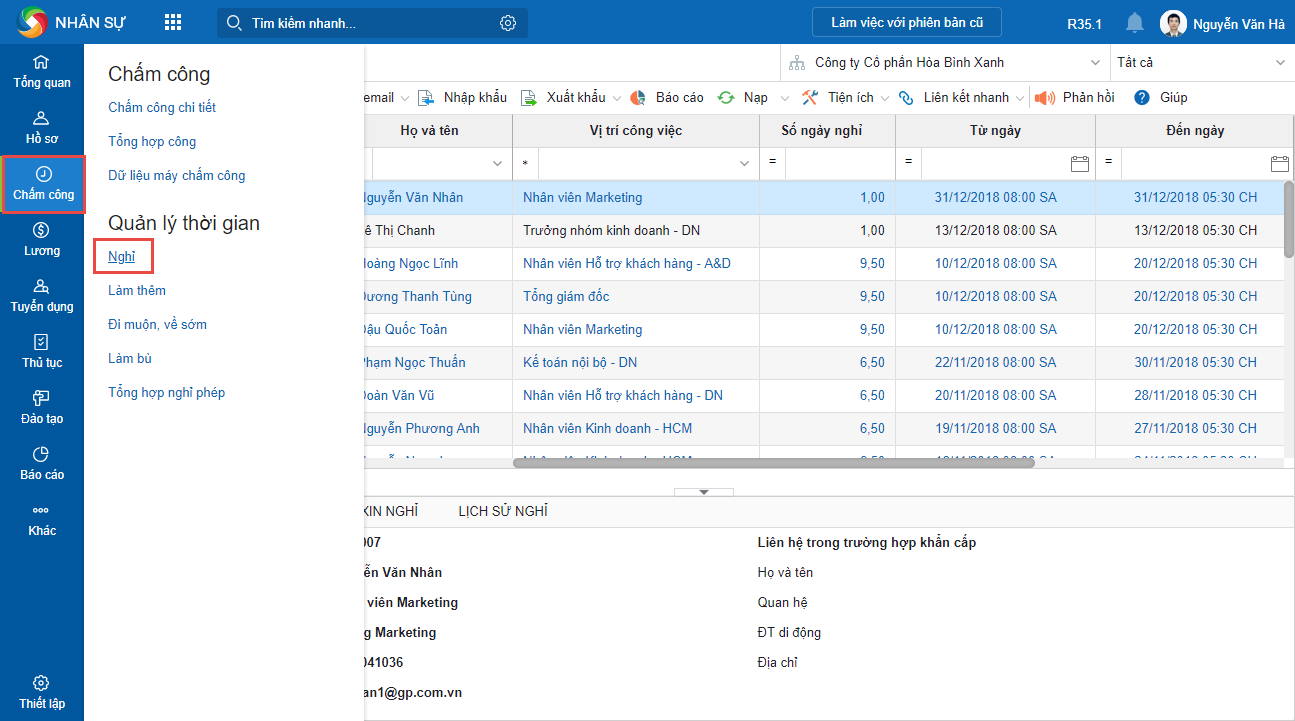
Nhấn Thêm.
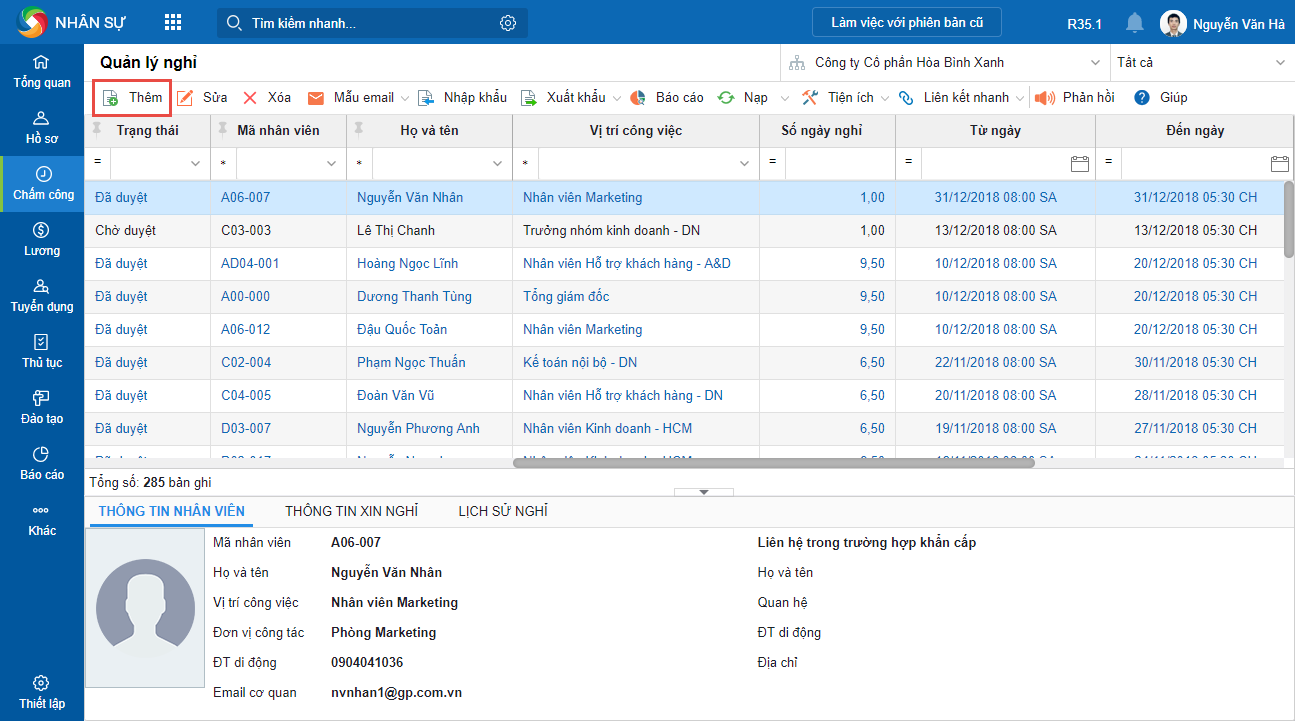
Khai báo thông tin của đơn xin nghỉ:
- Chọn nhân viên xin nghỉ, người thay thế, người duyệt, người liên quan bằng cách nhấn vào biểu tượng
 .
. - Chọn lý do nghỉ, chương trình sẽ tự động lấy lên thông tin Tỷ lệ hưởng theo thiết lập tại danh mục Lý do nghỉ.
- Nhập thời gian nghỉ
Lưu ý: Nhân sự có thể thiết lập giá trị ngầm định khi khai báo đơn xin nghỉ. Xem hướng dẫn chi tiết tại đây
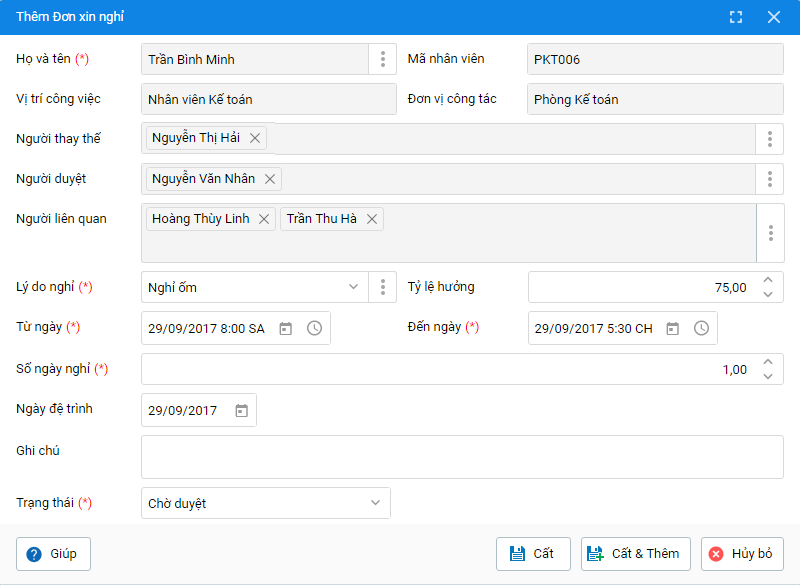
Nhấn Cất. Chương trình sẽ tự động gửi email thông báo đến Nhân viên xin nghỉ, Người duyệt đơn và Nhân sự. (Khi khai báo hồ sơ của Nhân viên xin nghỉ và Người duyệt đơn, phải khai báo thông tin Email cơ quan thì các nhân viên này mới nhận được email thông báo từ hệ thống).
Lưu ý:
Nếu lập đơn với lý do Nghỉ phép thì trên đơn xin nghỉ sẽ hiển thị thêm các thông tin Số ngày phép đã nghỉ và Số ngày phép còn lại, với giá trị được lấy từ Bảng tổng hợp nghỉ phép.
Nếu lập đơn với lý do Nghỉ bù thì trên đơn xin nghỉ sẽ hiển thị thêm danh sách đơn làm thêm.
- Nhấn Chọn để chọn đơn làm thêm đã được duyệt tương ứng với thời gian đăng ký nghỉ bù, có thể chọn nhiều đơn làm thêm cùng lúc.
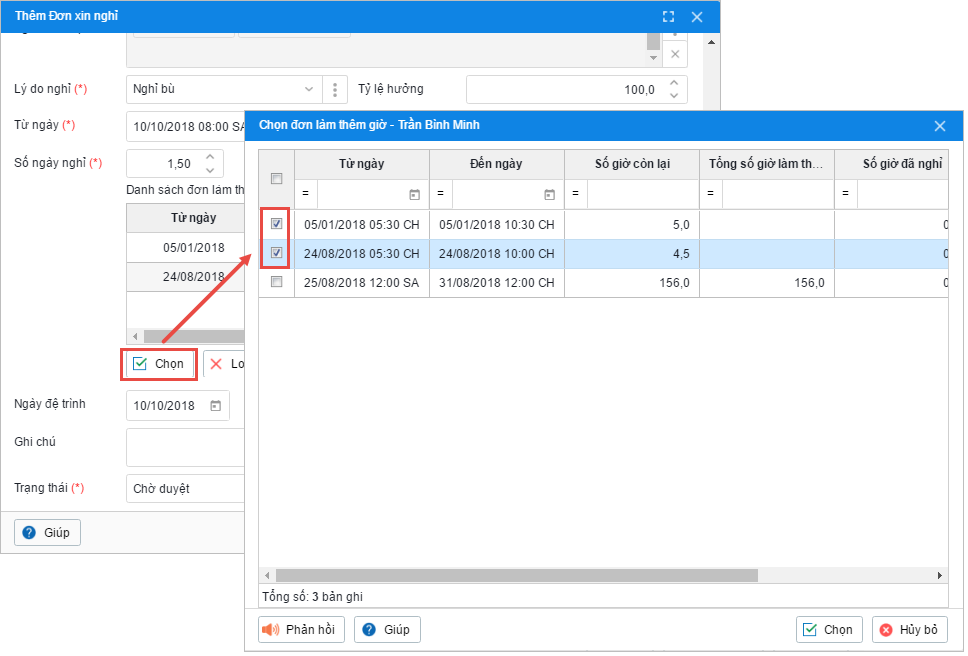
- Khi nhập thông tin nghỉ từ ngày, đến ngày, chương trình sẽ tự động cập nhật số ngày nghỉ và số giờ nghỉ bù tương ứng trên đơn làm thêm.
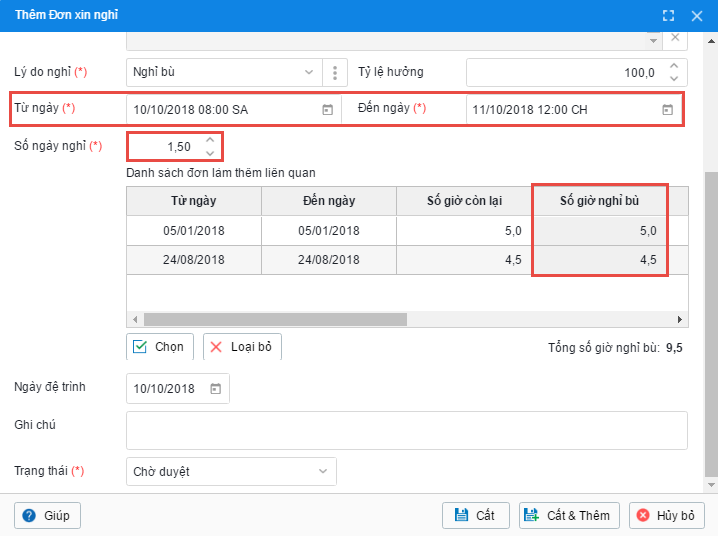
Với các lý do nghỉ có thiết lập Số ngày nghỉ tối đa, thì số ngày nghỉ phải < số ngày nghỉ tối đa.
Khi sửa các đơn ở trạng thái Chờ duyệt thì chương trình sẽ gửi lại email giống như lập đơn mới với tiêu đề thêm từ “Đính chính“
>>> Xem thêm: Top phần mềm chấm công miễn phí tốt nhất hiện nay
Bước 2: Phê duyệt đơn xin nghỉ của nhân viên
1. Sau khi Quản lý phê duyệt đơn xin nghỉ của nhân viên, Nhân sự sẽ nhận được email thông báo về việc đơn xin nghỉ của nhân viên đã được phê duyệt:
Nhân sự nhận email thông báo bằng địa chỉ email đã được thiết lập để nhận thông báo. (Xem hướng dẫn thiết lập địa chỉ email nhận thông báo tại đây).
Nội dung email thông báo có thể được Nhân sự thiết lập sẵn (xem hướng dẫn soạn mẫu email thông báo tại đây).
Sau khi nhận được email thông báo, Nhân sự có thể vào phân hệ Chấm công\Quản lý thời gian\Nghỉ để xem nội dung chi tiết.
2. Trường hợp Nhân sự phê duyệt đơn xin nghỉ của nhân viên, thực hiện theo hướng dẫn tại đây.
3. Sau khi đơn xin nghỉ được phê duyệt, chương trình sẽ tự động cập nhật trạng thái của đơn xin nghỉ trên danh sách thành Đã duyệt hoặc Không được duyệt. Đồng thời, tự động gửi email thông báo đến Nhân viên xin nghỉ, Người duyệt đơn, Người thay thế, Người liên quan và Nhân sự.
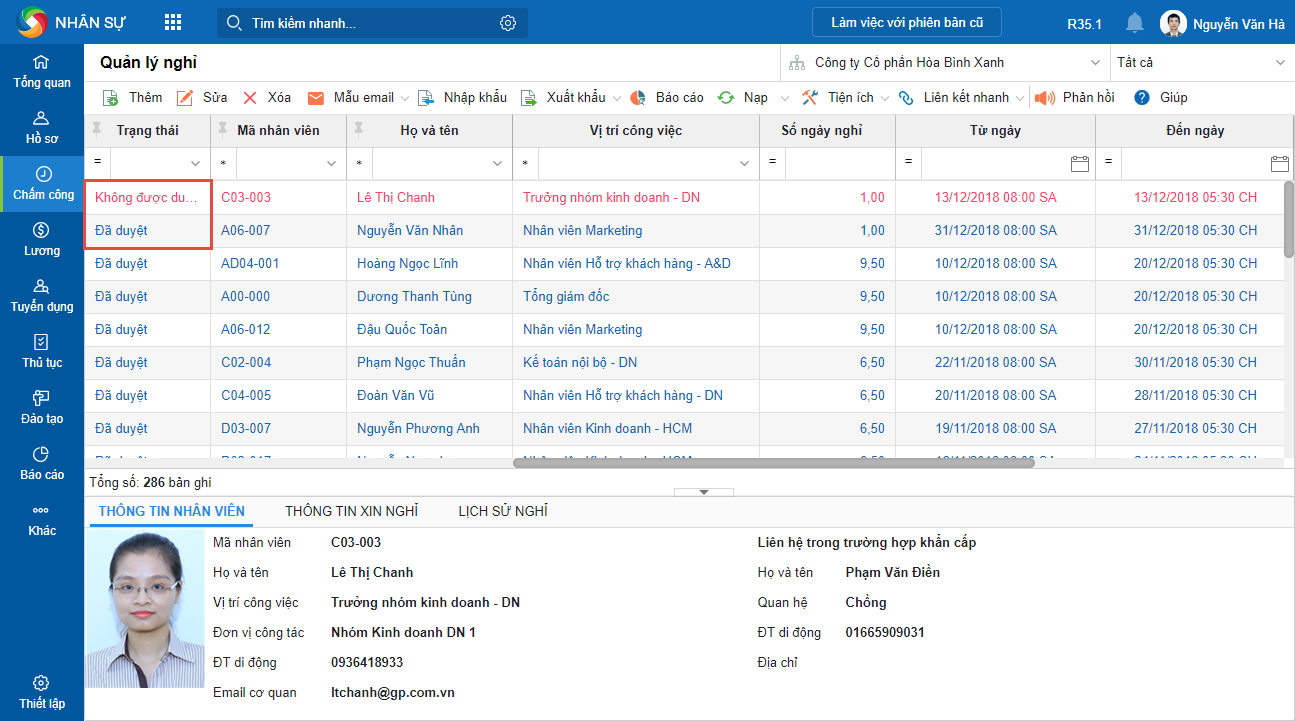
Bước 3: Theo dõi ngày nghỉ của nhân viên
1. Theo dõi ngày nghỉ của nhân viên trên danh sách
Nhân sự có thể dễ dàng tra cứu, tìm kiếm các đơn xin nghỉ của nhân viên trên danh sách theo nhiều tiêu chí:
Vào phân hệ Chấm công\Quản lý thời gian\Nghỉ.
Có thể lọc nhanh các đơn xin nghỉ theo cơ cấu tổ chức và trạng thái.
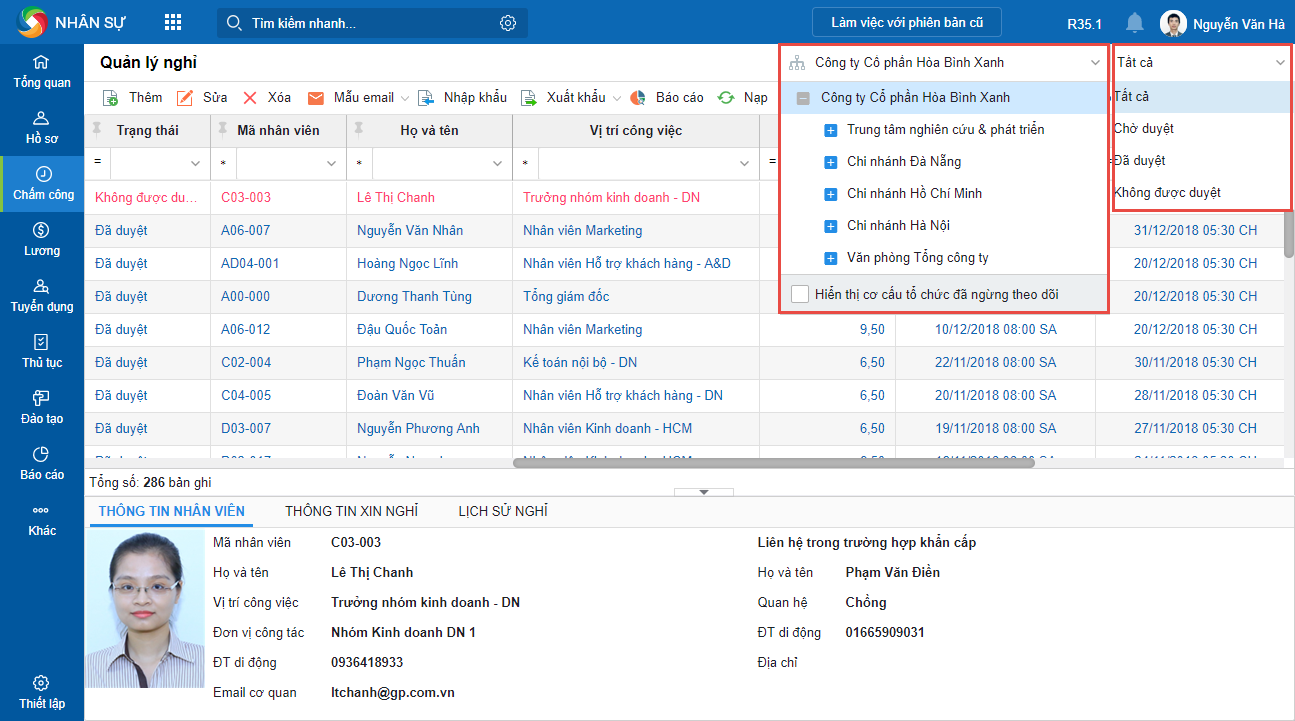
Có thể tìm kiếm đơn xin nghỉ theo tiêu chí bất kỳ: Vị trí công việc, Ngày đệ trình đơn, Lý do nghỉ…
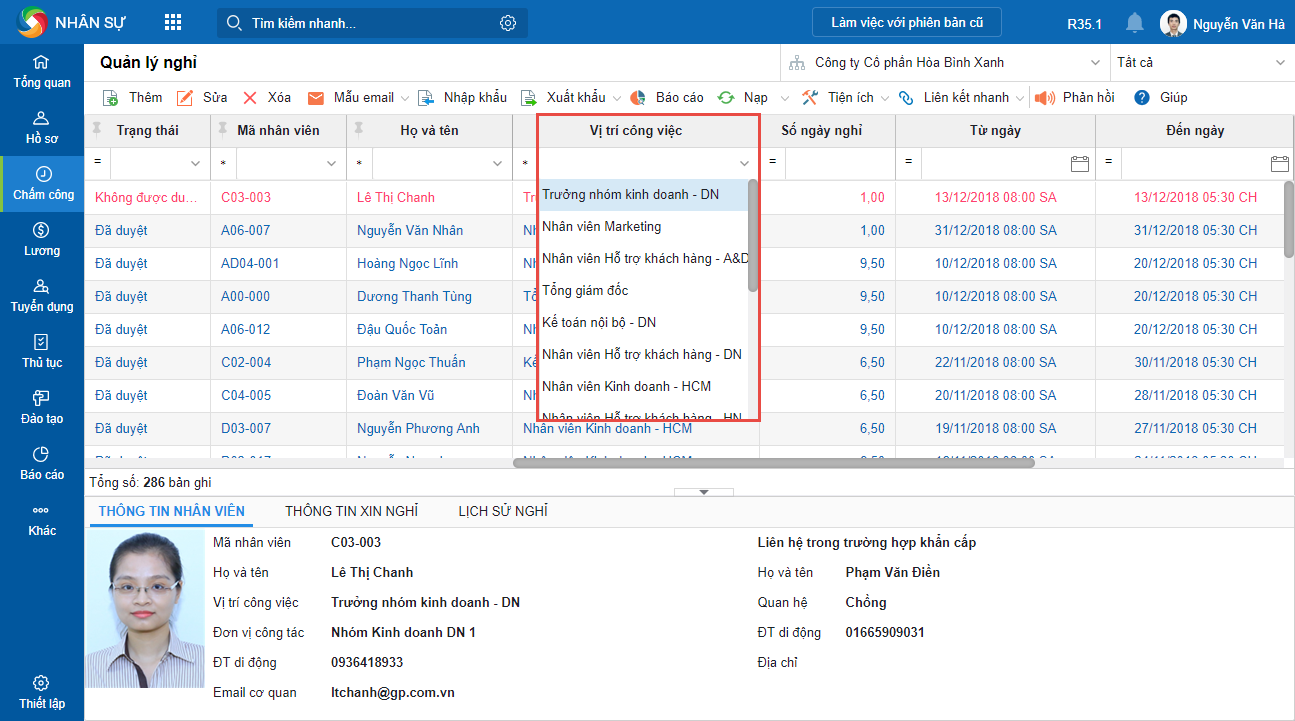
Có thể xem nội dung chi tiết của từng đơn xin nghỉ tại các tab: Thông tin nhân viên, thông tin xin nghỉ, Lịch sử nghỉ.
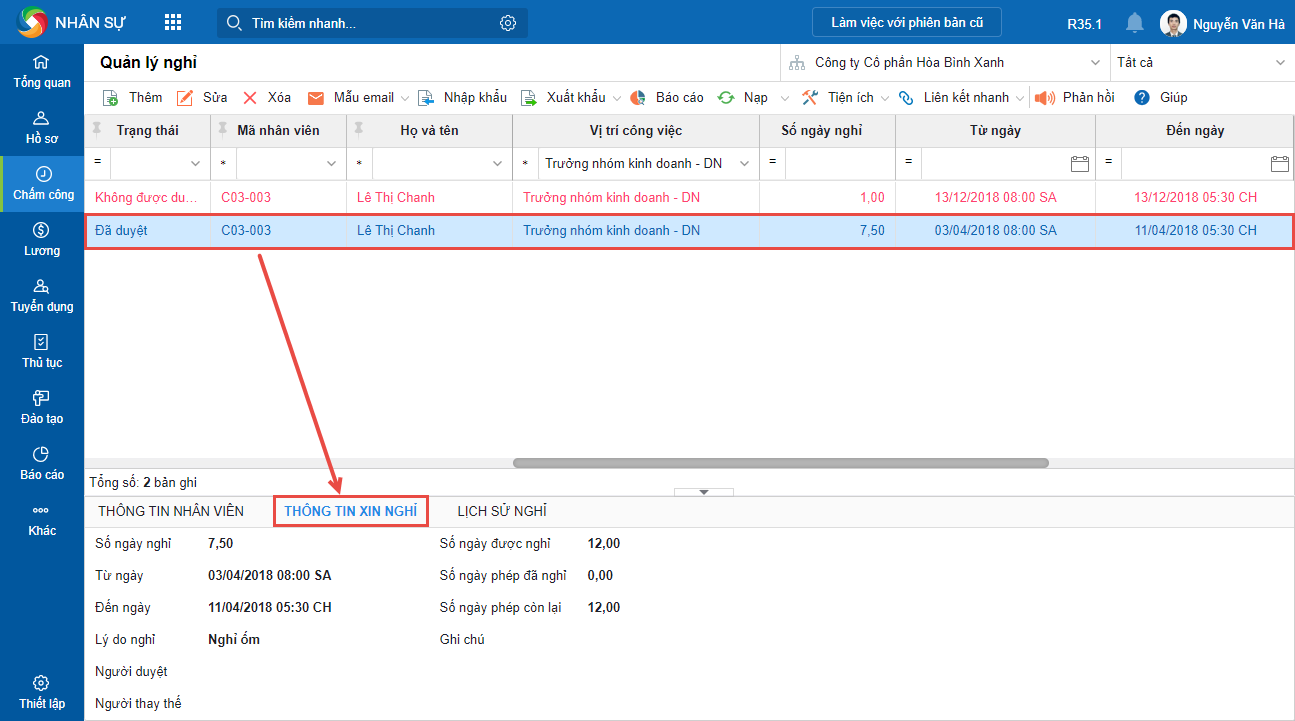
2. Xem báo cáo Quản lý nghỉ
Xem hướng dẫn chi tiết tại đây.
Chương trình sẽ tự động tích hợp giữa đơn xin nghỉ của nhân viên với bảng chấm công hàng ngày của đơn vị để Nhân sự có thể theo dõi được ngày nghỉ của nhân viên. Để xem thông tin về ngày nghỉ của nhân viên, Nhân sự có thể xem trên Bảng chấm công chi tiết theo thời gian.
Ngoài ra, để quản lý tình hình nghỉ phép của Nhân viên, Nhân sự có thể lập bảng theo dõi tình hình nghỉ phép hay thực hiện hủy phép của nhân viên theo quy định. Xem hướng dẫn chi tiết tại đây.
Lưu ý:
Nhân sự có thể thực hiện trộn thông tin đơn xin nghỉ với mẫu đơn xin nghỉ để in ra phục vụ cho công tác ký duyệt và lưu trữ:
Vào phân hệ Chấm công\Quản lý thời gian\Nghỉ.
Chọn đơn xin nghỉ muốn trộn mẫu. Có thể chọn cùng lúc nhiều đơn xin nghỉ bằng cách giữ phím Ctrl và nhấn chọn các đơn xin nghỉ.
Nhấn chuột phải, chọn Trộn đơn xin nghỉ.
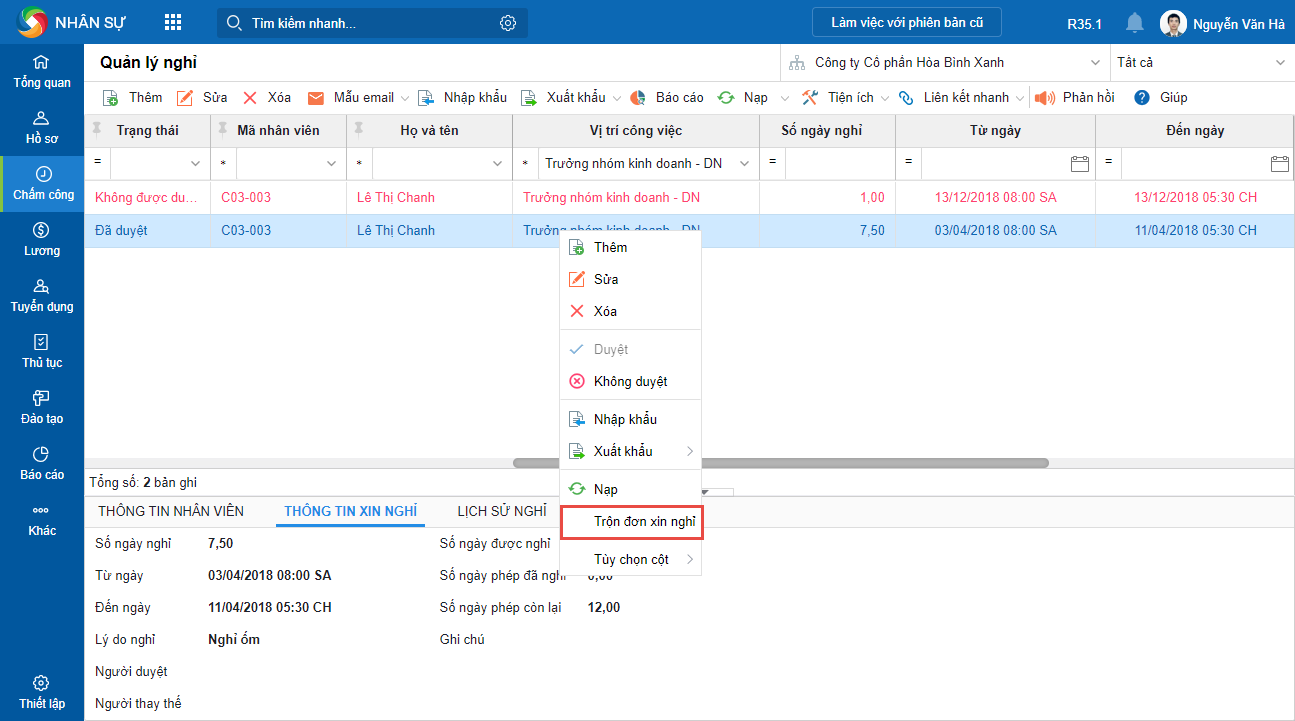
Thực hiện các bước trộn mẫu tương tự hướng dẫn tại đây.


 contact@misa.com.vn
contact@misa.com.vn 024 3795 9595
024 3795 9595 https://www.misa.vn/
https://www.misa.vn/






